如何在EXCEL表的任一单元格内显示当前页码
excel工作簿工作表页码设置
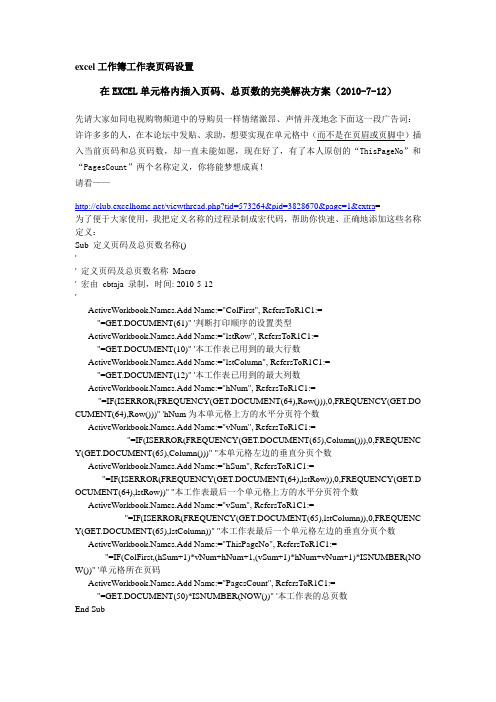
excel工作簿工作表页码设置在EXCEL单元格内插入页码、总页数的完美解决方案(2010-7-12)先请大家如同电视购物频道中的导购员一样情绪激昂、声情并茂地念下面这一段广告词:许许多多的人,在本论坛中发贴、求助,想要实现在单元格中(而不是在页眉或页脚中)插入当前页码和总页码数,却一直未能如愿,现在好了,有了本人原创的“ThisPageNo”和“PagesCount”两个名称定义,你将能梦想成真!请看——/viewthread.php?tid=573264&pid=3828670&page=1&extra=为了便于大家使用,我把定义名称的过程录制成宏代码,帮助你快速、正确地添加这些名称定义:Sub 定义页码及总页数名称()'' 定义页码及总页数名称Macro' 宏由cbtaja 录制,时间: 2010-5-12's.Add Name:="ColFirst", RefersToR1C1:= _"=GET.DOCUMENT(61)" '判断打印顺序的设置类型s.Add Name:="lstRow", RefersToR1C1:= _"=GET.DOCUMENT(10)" '本工作表已用到的最大行数s.Add Name:="lstColumn", RefersToR1C1:= _"=GET.DOCUMENT(12)" '本工作表已用到的最大列数s.Add Name:="hNum", RefersToR1C1:= _"=IF(ISERROR(FREQUENCY(GET.DOCUMENT(64),Row())),0,FREQUENCY(GET.DO CUMENT(64),Row()))" 'hNum为本单元格上方的水平分页符个数s.Add Name:="vNum", RefersToR1C1:= _"=IF(ISERROR(FREQUENCY(GET.DOCUMENT(65),Column())),0,FREQUENC Y(GET.DOCUMENT(65),Column()))" ''本单元格左边的垂直分页个数s.Add Name:="hSum", RefersToR1C1:= _"=IF(ISERROR(FREQUENCY(GET.DOCUMENT(64),lstRow)),0,FREQUENCY(GET.D OCUMENT(64),lstRow))" ''本工作表最后一个单元格上方的水平分页符个数s.Add Name:="vSum", RefersToR1C1:= _"=IF(ISERROR(FREQUENCY(GET.DOCUMENT(65),lstColumn)),0,FREQUENC Y(GET.DOCUMENT(65),lstColumn))" ''本工作表最后一个单元格左边的垂直分页个数s.Add Name:="ThisPageNo", RefersToR1C1:= _"=IF(ColFirst,(hSum+1)*vNum+hNum+1,(vSum+1)*hNum+vNum+1)*ISNUMBER(NO W())" '单元格所在页码s.Add Name:="PagesCount", RefersToR1C1:= _"=GET.DOCUMENT(50)*ISNUMBER(NOW())" '本工作表的总页数End Sub打印Excel工作表连续页码方法有时,需要打印Excel工作表连续页码。
excel中添加页码教程
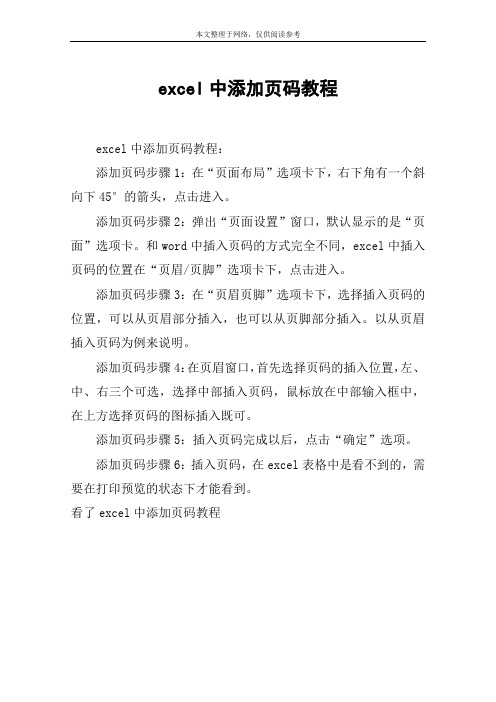
本文整理于网络,仅供阅读参考
excel中添加页码教程
excel中添加页码教程:
添加页码步骤1:在“页面布局”选项卡下,右下角有一个斜向下45°的箭头,点击进入。
添加页码步骤2:弹出“页面设置”窗口,默认显示的是“页面”选项卡。
和word中插入页码的方式完全不同,excel中插入页码的位置在“页眉/页脚”选项卡下,点击进入。
添加页码步骤3:在“页眉页脚”选项卡下,选择插入页码的位置,可以从页眉部分插入,也可以从页脚部分插入。
以从页眉插入页码为例来说明。
添加页码步骤4:在页眉窗口,首先选择页码的插入位置,左、中、右三个可选,选择中部插入页码,鼠标放在中部输入框中,在上方选择页码的图标插入既可。
添加页码步骤5:插入页码完成以后,点击“确定”选项。
添加页码步骤6:插入页码,在excel表格中是看不到的,需要在打印预览的状态下才能看到。
看了excel中添加页码教程。
EXCEL技巧之如何添加页码
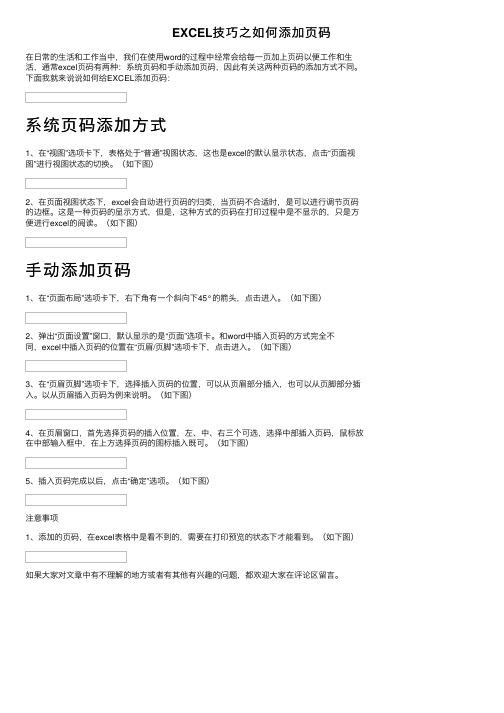
EXCEL技巧之如何添加页码在⽇常的⽣活和⼯作当中,我们在使⽤word的过程中经常会给每⼀页加上页码以便⼯作和⽣活,通常excel页码有两种:系统页码和⼿动添加页码,因此有关这两种页码的添加⽅式不同。
下⾯我就来说说如何给EXCEL添加页码:系统页码添加⽅式1、在“视图”选项卡下,表格处于“普通”视图状态,这也是excel的默认显⽰状态,点击“页⾯视图”进⾏视图状态的切换。
(如下图)2、在页⾯视图状态下,excel会⾃动进⾏页码的归类,当页码不合适时,是可以进⾏调节页码的边框。
这是⼀种页码的显⽰⽅式,但是,这种⽅式的页码在打印过程中是不显⽰的,只是⽅便进⾏excel的阅读。
(如下图)⼿动添加页码1、在“页⾯布局”选项卡下,右下⾓有⼀个斜向下45°的箭头,点击进⼊。
(如下图)2、弹出“页⾯设置”窗⼝,默认显⽰的是“页⾯”选项卡。
和word中插⼊页码的⽅式完全不同,excel中插⼊页码的位置在“页眉/页脚”选项卡下,点击进⼊。
(如下图)3、在“页眉页脚”选项卡下,选择插⼊页码的位置,可以从页眉部分插⼊,也可以从页脚部分插⼊。
以从页眉插⼊页码为例来说明。
(如下图)4、在页眉窗⼝,⾸先选择页码的插⼊位置,左、中、右三个可选,选择中部插⼊页码,⿏标放在中部输⼊框中,在上⽅选择页码的图标插⼊既可。
(如下图)5、插⼊页码完成以后,点击“确定”选项。
(如下图)注意事项1、添加的页码,在excel表格中是看不到的,需要在打印预览的状态下才能看到。
(如下图)如果⼤家对⽂章中有不理解的地⽅或者有其他有兴趣的问题,都欢迎⼤家在评论区留⾔。
excel中添加页码的方法

excel中添加页码的方法1.引言1.1 概述本文将介绍在Excel中添加页码的方法。
页码是在文档中标记页面顺序的重要元素,在查阅或打印文档时十分有用。
通过在Excel的页面设置中添加页眉或页脚,我们可以方便地为Excel文档添加页码,以便更好地进行管理和阅读。
在本文中,将首先概述文章的结构和目的,然后详细介绍在Excel中添加页码的需求,以及两种常用的方法。
通过使用页眉或页脚的方式,我们可以轻松地在Excel中设置页码的格式和位置,并根据实际需求进行自定义。
同时,还将探讨使用Excel添加页码的优势,以及对于大型文档管理的重要性。
在正文部分,我们将逐步介绍如何使用页眉或页脚来添加页码,并在最后给出总结。
通过本文的指导,读者将能够熟练掌握在Excel中添加页码的技巧,从而更好地管理和组织自己的文档。
1.2 文章结构文章结构部分的内容如下:文章结构的设计是为了帮助读者更好地理解和掌握Excel中添加页码的方法。
本文分为引言、正文和结论三个部分。
在引言部分,我们会先对Excel中添加页码的方法进行概述,介绍其基本概念和作用。
然后,我们会阐述本文的文章结构,让读者了解整篇文章的框架。
在正文部分,我们将深入探讨Excel中添加页码的需求,包括为什么需要在Excel中进行页码的添加,以及使用页眉或页脚添加页码的具体方法。
我们将详细介绍使用页眉或页脚添加页码的步骤,并给出实际操作的示例,以帮助读者更好地理解和掌握这一技巧。
在结论部分,我们将对整篇文章进行总结,概括文章中介绍的方法和优势。
同时,我们还会强调使用Excel添加页码的重要性和优势,指出这一技巧在实际应用中的价值和便利之处。
通过这样的文章结构设计,读者可以系统性地学习和了解Excel中添加页码的方法,从而更好地应用于实际工作中。
同时,文章结构的清晰性和逻辑性也能够提高读者阅读体验和理解文章的效果。
1.3 目的目的部分的内容可以如下所示:目的:本文的目的是介绍在Excel中添加页码的方法。
EXCEL表格任一单元格内显示其所在页码
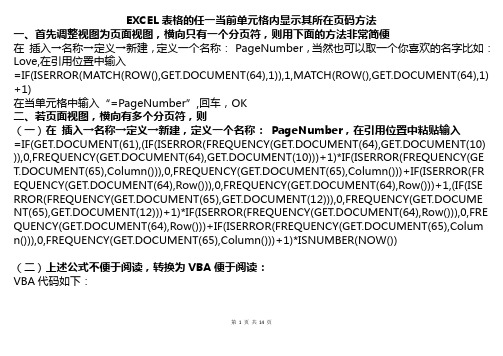
EXCEL表格的任一当前单元格内显示其所在页码方法一、首先调整视图为页面视图,横向只有一个分页符,则用下面的方法非常简便在插入→名称→定义→新建,定义一个名称:PageNumber,当然也可以取一个你喜欢的名字比如:Love,在引用位置中输入=IF(ISERROR(MATCH(ROW(),GET.DOCUMENT(64),1)),1,MATCH(ROW(),GET.DOCUMENT(64),1) +1)在当单元格中输入“=PageNumber”,回车,OK二、若页面视图,横向有多个分页符,则(一)在插入→名称→定义→新建,定义一个名称:PageNumber,在引用位置中粘贴输入=IF(GET.DOCUMENT(61),(IF(ISERROR(FREQUENCY(GET.DOCUMENT(64),GET.DOCUMENT(10) )),0,FREQUENCY(GET.DOCUMENT(64),GET.DOCUMENT(10)))+1)*IF(ISERROR(FREQUENCY(GE T.DOCUMENT(65),Column())),0,FREQUENCY(GET.DOCUMENT(65),Column()))+IF(ISERROR(FR EQUENCY(GET.DOCUMENT(64),Row())),0,FREQUENCY(GET.DOCUMENT(64),Row()))+1,(IF(ISE RROR(FREQUENCY(GET.DOCUMENT(65),GET.DOCUMENT(12))),0,FREQUENCY(GET.DOCUME NT(65),GET.DOCUMENT(12)))+1)*IF(ISERROR(FREQUENCY(GET.DOCUMENT(64),Row())),0,FRE QUENCY(GET.DOCUMENT(64),Row()))+IF(ISERROR(FREQUENCY(GET.DOCUMENT(65),Colum n())),0,FREQUENCY(GET.DOCUMENT(65),Column()))+1)*ISNUMBER(NOW())(二)上述公式不便于阅读,转换为VBA便于阅读:VBA代码如下:Sub 定义页码及总页数名称()' 定义页码及总页数名称Macro'一个文件第一次使用前须先运行一遍本宏以后则不必了,s.Add Name:="ColFirst", RefersToR1C1:= _"=GET.DOCUMENT(61)" '判断打印顺序的设置类型s.Add Name:="lstRow", RefersToR1C1:= _"=GET.DOCUMENT(10)" '本工作表已用到的最大行数s.Add Name:="lstColumn", RefersToR1C1:= _"=GET.DOCUMENT(12)" '本工作表已用到的最大列数s.Add Name:="hNum", RefersToR1C1:= _"=IF(ISERROR(FREQUENCY(GET.DOCUMENT(64),Row())),0,FREQUENCY(GET.DOCUMENT(64), Row()))" 'hNum为本单元格上方的水平分页符个数s.Add Name:="vNum", RefersToR1C1:= _"=IF(ISERROR(FREQUENCY(GET.DOCUMENT(65),Column())),0,FREQUENCY(GET.DOCUMENT( 65),Column()))" ''本单元格左边的垂直分页个数s.Add Name:="hSum", RefersToR1C1:= _"=IF(ISERROR(FREQUENCY(GET.DOCUMENT(64),lstRow)),0,FREQUENCY(GET.DOCUMENT(64 ),lstRow))" ''本工作表最后一个单元格上方的水平分页符个数s.Add Name:="vSum", RefersToR1C1:= _"=IF(ISERROR(FREQUENCY(GET.DOCUMENT(65),lstColumn)),0,FREQUENCY(GET.DOCUMENT (65),lstColumn))" ''本工作表最后一个单元格左边的垂直分页个数s.Add Name:="ThisPageNo", RefersToR1C1:= _"=IF(ColFirst,(hSum+1)*vNum+hNum+1,(vSum+1)*hNum+vNum+1)*ISNUMBER(NOW())" '单元格所在页码s.Add Name:="PagesCount", RefersToR1C1:= _"=GET.DOCUMENT(50)*ISNUMBER(NOW())" '本工作表的总页数End Sub使用方法:⑴将代码粘贴进工具--宏--VB编辑器;⑵点击开发工具--宏,找到并点击“定义页码及总页数名称”,再点击运行;⑶在任一单元格输入公式“=ThisPageNo”则在当前单元格显示该单元格所在页码;⑷在任一单元格输入公式“=PagesCount”,则显示总页数;⑸输入“=TEXT(ThisPageNo,"第0页")&TEXT(PagesCount,"共0页") ”,在同一单元格显示当前页码和总页数三、关于用到的宏函数知识补充:GET.DOCUMENT(type_num, name_text)Type_num 指明信息类型的数。
excel2020加页码的教程
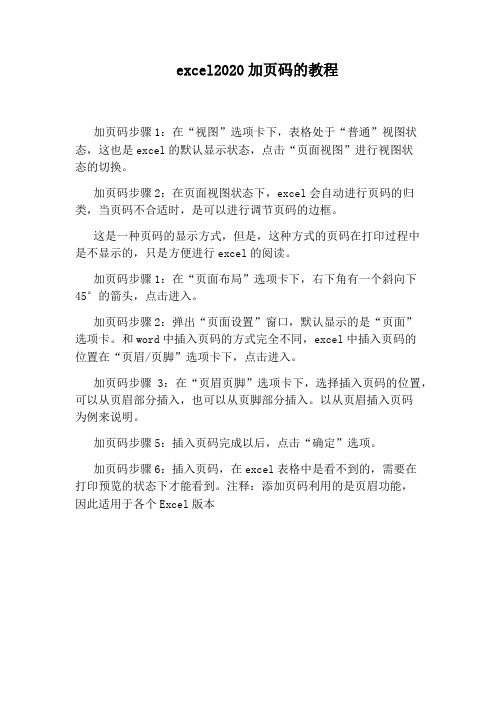
excel2020加页码的教程
加页码步骤1:在“视图”选项卡下,表格处于“普通”视图状态,这也是excel的默认显示状态,点击“页面视图”进行视图状
态的切换。
加页码步骤2:在页面视图状态下,excel会自动进行页码的归类,当页码不合适时,是可以进行调节页码的边框。
这是一种页码的显示方式,但是,这种方式的页码在打印过程中是不显示的,只是方便进行excel的阅读。
加页码步骤1:在“页面布局”选项卡下,右下角有一个斜向下45°的箭头,点击进入。
加页码步骤2:弹出“页面设置”窗口,默认显示的是“页面”
选项卡。
和word中插入页码的方式完全不同,excel中插入页码的
位置在“页眉/页脚”选项卡下,点击进入。
加页码步骤3:在“页眉页脚”选项卡下,选择插入页码的位置,可以从页眉部分插入,也可以从页脚部分插入。
以从页眉插入页码
为例来说明。
加页码步骤5:插入页码完成以后,点击“确定”选项。
加页码步骤6:插入页码,在excel表格中是看不到的,需要在
打印预览的状态下才能看到。
注释:添加页码利用的是页眉功能,
因此适用于各个Excel版本。
表头自动页码变换函数

表头自动页码变换函数在Excel中,如果你想让表头自动显示页码,可以使用一些函数组合来实现。
以下是一个简单的例子,展示了如何使用函数来自动计算和显示页码。
首先,假设你的数据从A1单元格开始,并且你想在表头中显示页码。
在表头所在的单元格中,你可以使用以下公式:=IF(A1="","",IF(B1="","",IF(C1="","",IF(D1="","",IF(E1="","",IF(F1="", "",IF(G1="","",IF(H1="","",IF(I1="","",IF(J1="","",IF(K1="","",IF(L1="","",IF( M1="","",IF(N1="","",IF(O1="","",IF(P1="","",IF(Q1="","",IF(R1="","",RO W())))))))))))))))))这个公式的逻辑是,从A1单元格开始,逐个检查每个单元格是否为空。
如果某个单元格为空,则返回空字符串("");如果某个单元格有数据,则返回该单元格的行号。
excel中添加页码的方法 -回复

excel中添加页码的方法-回复题主:Excel中添加页码的方法文章主题:Excel中添加页码的方法文章长度:1500-2000字一、引言(100-200字)Excel是一款功能强大的电子表格软件,广泛应用于各个领域中。
在处理大量数据时,我们常常需要对Excel文档进行分页和编号,以方便日后查找和管理。
本文将一步一步地为大家介绍在Excel中添加页码的方法,帮助大家更好地处理和整理Excel文档。
二、打开Excel文档(100-200字)首先,我们需要打开需要添加页码的Excel文档。
可以通过双击文档图标或者在Excel中点击“文件”-“打开”来打开Excel文档。
三、选择页眉(100-200字)在Excel文档中,页码通常会显示在页眉的位置。
因此,我们需要选中页眉区域,以便添加页码。
在Excel中,页眉区域位于每个工作表的顶部。
当我们选中某个工作表后,页面将自动切换到页面布局视图。
四、插入页码(200-300字)1. 在页面布局视图下,找到“插入”选项卡,点击“页码”按钮。
在弹出的菜单中,我们可以选择如何显示页码。
2. 如果我们想在所有工作表中添加相同的页码,可以选择“格式”选项,然后在“页眉/页脚设置”对话框中进行设置。
在“页码”选项中,我们可以选择要显示的页码格式,并选择页码的开始位置。
3. 如果我们只想在当前工作表上添加页码,可以选择“选定工作表”选项,然后在“页眉/页脚设置”对话框中进行设置。
同样,在“页码”选项中,我们可以选择要显示的页码格式和开始位置。
4. 此外,我们还可以在“页眉/页脚设置”对话框中添加其他的页眉或页脚内容。
例如,我们可以添加文档标题、日期和时间等。
如果需要在不同的页码位置添加不同的内容,可以使用“自定义页眉”或“自定义页脚”选项。
五、设置页码样式(200-300字)1. 在“页眉/页脚设置”对话框中,我们可以进一步定制页码的样式。
点击“格式”按钮,可以选择页码的字体、字号、颜色等样式。
如何在EXCEL表的任一单元格内显示当前页码
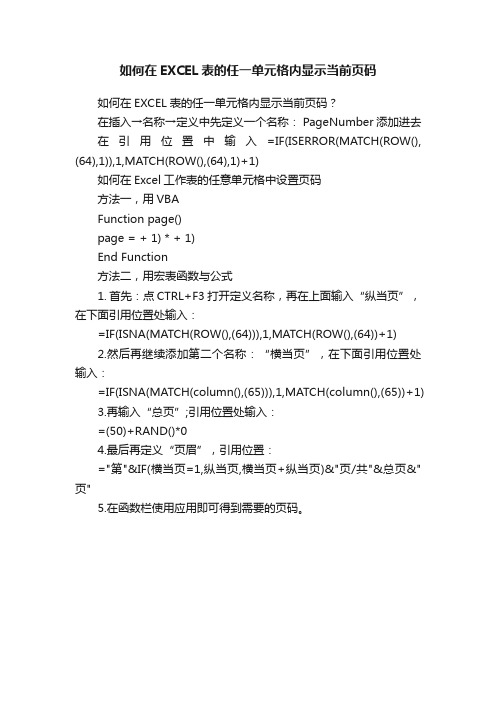
如何在EXCEL表的任一单元格内显示当前页码
如何在EXCEL表的任一单元格内显示当前页码?
在插入→名称→定义中先定义一个名称: PageNumber 添加进去在引用位置中输入=IF(ISERROR(MATCH(ROW(), (64),1)),1,MATCH(ROW(),(64),1)+1)
如何在Excel工作表的任意单元格中设置页码
方法一,用VBA
Function page()
page = + 1) * + 1)
End Function
方法二,用宏表函数与公式
1. 首先:点CTRL+F3打开定义名称,再在上面输入“纵当页”,在下面引用位置处输入:
=IF(ISNA(MATCH(ROW(),(64))),1,MATCH(ROW(),(64))+1)
2.然后再继续添加第二个名称:“横当页”,在下面引用位置处输入:
=IF(ISNA(MATCH(column(),(65))),1,MATCH(column(),(65))+1)
3.再输入“总页”;引用位置处输入:
=(50)+RAND()*0
4.最后再定义“页眉”,引用位置:
="第"&IF(横当页=1,纵当页,横当页+纵当页)&"页/共"&总页&"页"
5.在函数栏使用应用即可得到需要的页码。
EXCEL表格任一单元格内显示其所在页码
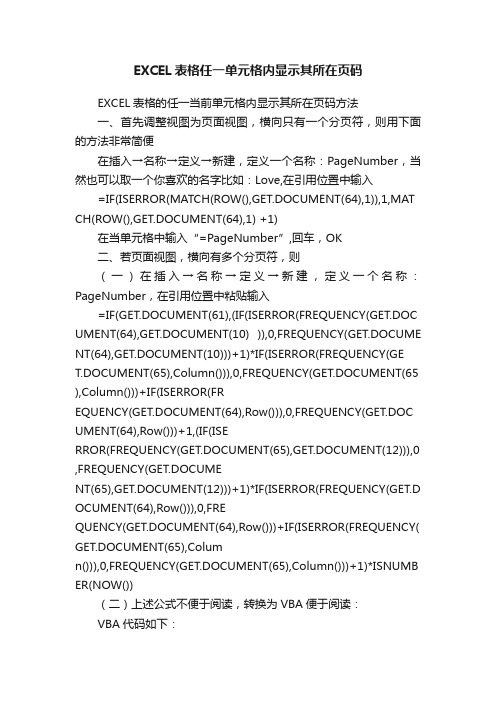
EXCEL表格任一单元格内显示其所在页码EXCEL表格的任一当前单元格内显示其所在页码方法一、首先调整视图为页面视图,横向只有一个分页符,则用下面的方法非常简便在插入→名称→定义→新建,定义一个名称:PageNumber,当然也可以取一个你喜欢的名字比如:Love,在引用位置中输入=IF(ISERROR(MATCH(ROW(),GET.DOCUMENT(64),1)),1,MAT CH(ROW(),GET.DOCUMENT(64),1) +1)在当单元格中输入“=PageNumber”,回车,OK二、若页面视图,横向有多个分页符,则(一)在插入→名称→定义→新建,定义一个名称:PageNumber,在引用位置中粘贴输入=IF(GET.DOCUMENT(61),(IF(ISERROR(FREQUENCY(GET.DOC UMENT(64),GET.DOCUMENT(10) )),0,FREQUENCY(GET.DOCUME NT(64),GET.DOCUMENT(10)))+1)*IF(ISERROR(FREQUENCY(GE T.DOCUMENT(65),Column())),0,FREQUENCY(GET.DOCUMENT(65 ),Column()))+IF(ISERROR(FREQUENCY(GET.DOCUMENT(64),Row())),0,FREQUENCY(GET.DOC UMENT(64),Row()))+1,(IF(ISERROR(FREQUENCY(GET.DOCUMENT(65),GET.DOCUMENT(12))),0 ,FREQUENCY(GET.DOCUMENT(65),GET.DOCUMENT(12)))+1)*IF(ISERROR(FREQUENCY(GET.D OCUMENT(64),Row())),0,FREQUENCY(GET.DOCUMENT(64),Row()))+IF(ISERROR(FREQUENCY( GET.DOCUMENT(65),Column())),0,FREQUENCY(GET.DOCUMENT(65),Column()))+1)*ISNUMB ER(NOW())(二)上述公式不便于阅读,转换为VBA便于阅读:VBA代码如下:Sub 定义页码及总页数名称()' 定义页码及总页数名称Macro'一个文件第一次使用前须先运行一遍本宏以后则不必了,/doc/5316163784.html,s.AddName:="ColFirst", RefersT oR1C1:= _"=GET.DOCUMENT(61)" '判断打印顺序的设置类型/doc/5316163784.html,s.AddName:="lstRow", RefersToR1C1:= _"=GET.DOCUMENT(10)" '本工作表已用到的最大行数/doc/5316163784.html,s.AddName:="lstColumn", RefersT oR1C1:= _"=GET.DOCUMENT(12)" '本工作表已用到的最大列数/doc/5316163784.html,s.AddName:="hNum", RefersToR1C1:= _"=IF(ISERROR(FREQUENCY(GET.DOCUMENT(64),Row())),0,FR EQUENCY(GET.DOCUMENT(64), Row()))" 'hNum为本单元格上方的水平分页符个数/doc/5316163784.html,s.AddName:="vNum", RefersToR1C1:= _"=IF(ISERROR(FREQUENCY(GET.DOCUMENT(65),Column())), 0,FREQUENCY(GET.DOCUMENT( 65),Column()))" ''本单元格左边的垂直分页个数/doc/5316163784.html,s.AddName:="hSum", RefersToR1C1:= _"=IF(ISERROR(FREQUENCY(GET.DOCUMENT(64),lstRow)),0,F REQUENCY(GET.DOCUMENT(64 ),lstRow))" ''本工作表最后一个单元格上方的水平分页符个数/doc/5316163784.html,s.AddName:="vSum", RefersToR1C1:= _"=IF(ISERROR(FREQUENCY(GET.DOCUMENT(65),lstColumn)),0,FREQUENCY(GET.DOCUMENT (65),lstColumn))" ''本工作表最后一个单元格左边的垂直分页个数/doc/5316163784.html,s.AddName:="ThisPageNo", RefersToR1C1:= _"=IF(ColFirst,(hSum+1)*vNum+hNum+1,(vSum+1)*hNum+ vNum+1)*ISNUMBER(NOW())" '单元格所在页码/doc/5316163784.html,s.AddName:="PagesCount", RefersToR1C1:= _"=GET.DOCUMENT(50)*ISNUMBER(NOW())" '本工作表的总页数End Sub使用方法:⑴将代码粘贴进工具--宏--VB编辑器;⑵点击开发工具--宏,找到并点击“定义页码及总页数名称”,再点击运行;⑶在任一单元格输入公式“=ThisPageNo”则在当前单元格显示该单元格所在页码;⑷在任一单元格输入公式“=PagesCount”,则显示总页数;⑸输入“=TEXT(ThisPageNo,"第0页")&TEXT(PagesCount,"共0页") ”,在同一单元格显示当前页码和总页数三、关于用到的宏函数知识补充:GET.DOCUMENT(type_num, name_text)Type_num 指明信息类型的数。
在EXCEL中,如何入页码?非常感谢!!!!!!!!
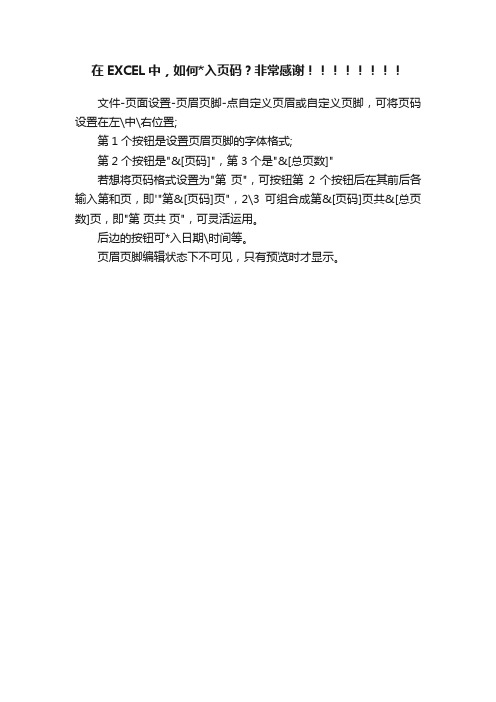
后边的按钮可*入日期\时间等。
页眉页脚编辑状态下不可见,只有预览时才显示。
若想将页码格式设置为第页可按钮第2个按钮后在其前后各输入第和页即第页码页23可组合成第页码页共总页数页即第页共页可灵活运用
在EXCEL中,如何*入页码?非常感谢
文件-页面设置-页眉页脚-点自定义页眉或自定义页脚,可将页码设置在左\中\右位置;
第按钮是设置页眉页脚的字体格式;
第2个按钮是"&[页码]",第3个是"&[总页数]"
表格页码设置
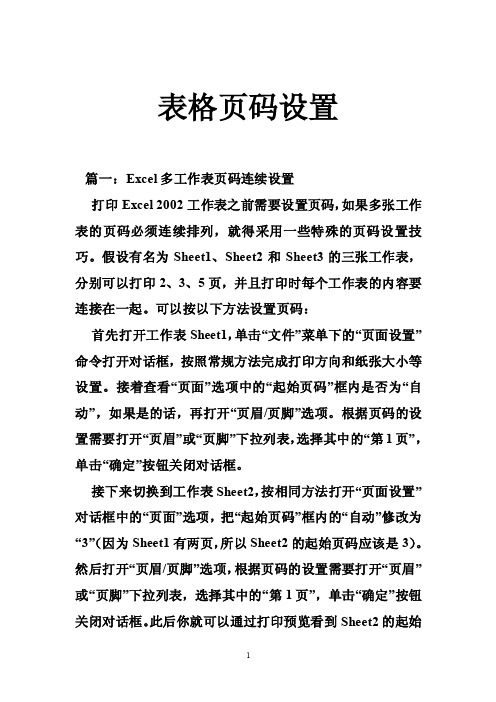
表格页码设置篇一:Excel多工作表页码连续设置打印Excel 2002工作表之前需要设置页码,如果多张工作表的页码必须连续排列,就得采用一些特殊的页码设置技巧。
假设有名为Sheet1、Sheet2和Sheet3的三张工作表,分别可以打印2、3、5页,并且打印时每个工作表的内容要连接在一起。
可以按以下方法设置页码:首先打开工作表Sheet1,单击“文件”菜单下的“页面设置”命令打开对话框,按照常规方法完成打印方向和纸张大小等设置。
接着查看“页面”选项中的“起始页码”框内是否为“自动”,如果是的话,再打开“页眉/页脚”选项。
根据页码的设置需要打开“页眉”或“页脚”下拉列表,选择其中的“第1页”,单击“确定”按钮关闭对话框。
接下来切换到工作表Sheet2,按相同方法打开“页面设置”对话框中的“页面”选项,把“起始页码”框内的“自动”修改为“3”(因为Sheet1有两页,所以Sheet2的起始页码应该是3)。
然后打开“页眉/页脚”选项,根据页码的设置需要打开“页眉”或“页脚”下拉列表,选择其中的“第1页”,单击“确定”按钮关闭对话框。
此后你就可以通过打印预览看到Sheet2的起始页码是“第3页”了。
按照同样方法把工作表Sheet3的“起始页码”修改为“6”,就可以实现三张工作表的页码从1连续排到10的要求了。
要打印设置了连续页码的多张工作表时,首先应当选中所有需要打印的工作表,然后单击“文件”菜单中的“打印”命令即可。
篇二:怎样在Excel工作表的任意单元格中设页码在Excel中设置第几页共几页,绝大部分人会想道用“页面设置”,但你是否想过将“第N页/总M页”放到任意单元格中?而不仅仅是置于页眉页脚中?方法一,用VBAFunction page()page = (ActiveSheet.HPageBreaks.Count +1) * (ActiveSheet.VPageBreaks.Count + 1)Application.VolatileEnd Function用VBA本人只知道总页码的方法,当前页码就难倒我了,还请VBA高手指教方法二,用宏表函数与公式1、首先:点CTRL+F3打开定义名称,再在上面输入“纵当页”,在下面引用位置处输入:=IF(ISNA(MATCH(ROW(),GET.DOCUMENT(64))),1,MAT CH(ROW(),GET.DOCUMENT(64))+1)2、然后再继续添加第二个名称:“横当页”,在下面引用位置处输入:=IF(ISNA(MATCH(column(),GET.DOCUMENT(65))),1,MA TCH(column(),GET.DOCUMENT(65))+1)3、再输入“总页”;引用位置处输入:=GET.DOCUMENT(50)+RAND()*04、最后再定义“页眉”,引用位置:=第&IF(横当页=1,纵当页,横当页+纵当页)&页/共&总页&页5.在函数栏使用应用即可得到需要的页码[求助]如何在EXCEL页面打印标题中实现自动页码? 2009-12-19 14:25hanwg | 分类:办公软件| 浏览3702次在做预算表格的时候,需要将表头部分设为打印标题,但是规范的预算表格的“第几页,共几页”是在表头范围内,而且是与其他内容在一行。
Excel单元格中插入页码
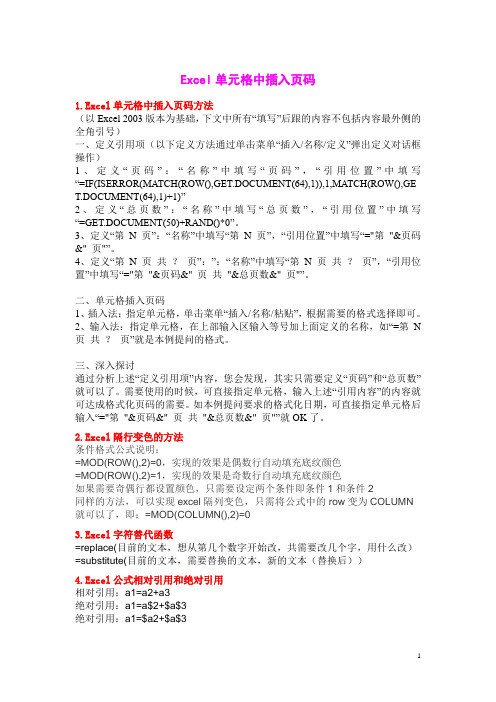
Excel单元格中插入页码1.E xcel单元格中插入页码方法(以Excel 2003版本为基础,下文中所有“填写”后跟的内容不包括内容最外侧的全角引号)一、定义引用项(以下定义方法通过单击菜单“插入/名称/定义”弹出定义对话框操作)1、定义“页码”:“名称”中填写“页码”,“引用位置”中填写“=IF(ISERROR(MATCH(ROW(),GET.DOCUMENT(64),1)),1,MATCH(ROW(),GE T.DOCUMENT(64),1)+1)”2、定义“总页数”:“名称”中填写“总页数”,“引用位置”中填写“=GET.DOCUMENT(50)+RAND()*0”。
3、定义“第N 页”:“名称”中填写“第N 页”,“引用位置”中填写“="第"&页码&" 页"”。
4、定义“第N 页共?页”:”:“名称”中填写“第N 页共?页”,“引用位置”中填写“="第"&页码&" 页共"&总页数&" 页"”。
二、单元格插入页码1、插入法:指定单元格,单击菜单“插入/名称/粘贴”,根据需要的格式选择即可。
2、输入法:指定单元格,在上部输入区输入等号加上面定义的名称,如“=第N 页共?页”就是本例提问的格式。
三、深入探讨通过分析上述“定义引用项”内容,您会发现,其实只需要定义“页码”和“总页数”就可以了。
需要使用的时候,可直接指定单元格,输入上述“引用内容”的内容就可达成格式化页码的需要。
如本例提问要求的格式化日期,可直接指定单元格后输入“="第"&页码&" 页共"&总页数&" 页"”就OK了。
2.E xcel隔行变色的方法条件格式公式说明:=MOD(ROW(),2)=0,实现的效果是偶数行自动填充底纹颜色=MOD(ROW(),2)=1,实现的效果是奇数行自动填充底纹颜色如果需要奇偶行都设置颜色,只需要设定两个条件即条件1和条件2同样的方法,可以实现excel隔列变色,只需将公式中的row变为COLUMN 就可以了,即:=MOD(COLUMN(),2)=03.E xcel字符替代函数=replace(目前的文本,想从第几个数字开始改,共需要改几个字,用什么改)=substitute(目前的文本,需要替换的文本,新的文本(替换后))4.E xcel公式相对引用和绝对引用相对引用:a1=a2+a3绝对引用:a1=a$2+$a$3绝对引用:a1=$a2+$a$35.E xcel公式插入回车符并显示出来自动换行在公式中加”&CHAR(10)&”,同时要将单元格设置为自动换行。
Excel单元格中插入页码解读
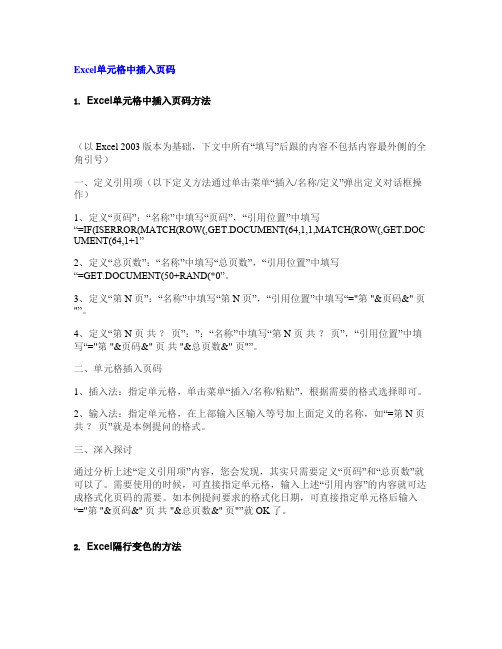
Excel单元格中插入页码1. Excel单元格中插入页码方法(以Excel 2003版本为基础,下文中所有“填写”后跟的内容不包括内容最外侧的全角引号)一、定义引用项(以下定义方法通过单击菜单“插入/名称/定义”弹出定义对话框操作)1、定义“页码”:“名称”中填写“页码”,“引用位置”中填写“=IF(ISERROR(MATCH(ROW(,GET.DOCUMENT(64,1,1,MATCH(ROW(,GET.DOC UMENT(64,1+1”2、定义“总页数”:“名称”中填写“总页数”,“引用位置”中填写“=GET.DOCUMENT(50+RAND(*0”。
3、定义“第 N 页”:“名称”中填写“第 N 页”,“引用位置”中填写“="第 "&页码&" 页"”。
4、定义“第 N 页共?页”:”:“名称”中填写“第 N 页共?页”,“引用位置”中填写“="第 "&页码&" 页共 "&总页数&" 页"”。
二、单元格插入页码1、插入法:指定单元格,单击菜单“插入/名称/粘贴”,根据需要的格式选择即可。
2、输入法:指定单元格,在上部输入区输入等号加上面定义的名称,如“=第 N 页共?页”就是本例提问的格式。
三、深入探讨通过分析上述“定义引用项”内容,您会发现,其实只需要定义“页码”和“总页数”就可以了。
需要使用的时候,可直接指定单元格,输入上述“引用内容”的内容就可达成格式化页码的需要。
如本例提问要求的格式化日期,可直接指定单元格后输入“="第 "&页码&" 页共 "&总页数&" 页"”就OK了。
2. Excel隔行变色的方法条件格式公式说明:=MOD(ROW(,2=0,实现的效果是偶数行自动填充底纹颜色=MOD(ROW(,2=1,实现的效果是奇数行自动填充底纹颜色如果需要奇偶行都设置颜色,只需要设定两个条件即条件1和条件2同样的方法,可以实现excel隔列变色,只需将公式中的row变为COLUMN就可以了,即:=MOD(COLUMN(,2=03. Excel字符替代函数=replace(目前的文本,想从第几个数字开始改,共需要改几个字,用什么改)=substitute(目前的文本,需要替换的文本,新的文本(替换后))4. Excel公式相对引用和绝对引用相对引用:a1=a2+a3绝对引用:a1=a$2+$a$3绝对引用:a1=$a2+$a$35. Excel公式插入回车符并显示出来自动换行在公式中加”&CHAR(10&”,同时要将单元格设置为自动换行。
excel中表格如何插入页码
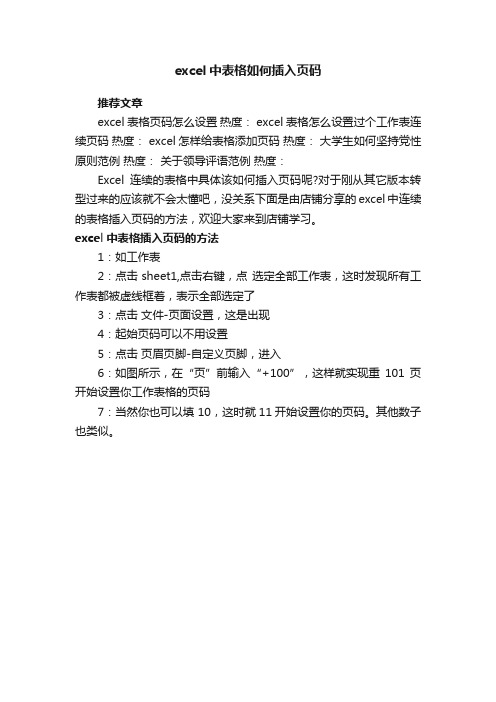
excel中表格如何插入页码
推荐文章
excel表格页码怎么设置热度: excel表格怎么设置过个工作表连续页码热度: excel怎样给表格添加页码热度:大学生如何坚持党性原则范例热度:关于领导评语范例热度:
Excel连续的表格中具体该如何插入页码呢?对于刚从其它版本转型过来的应该就不会太懂吧,没关系下面是由店铺分享的excel中连续的表格插入页码的方法,欢迎大家来到店铺学习。
excel中表格插入页码的方法
1:如工作表
2:点击sheet1,点击右键,点选定全部工作表,这时发现所有工作表都被虚线框着,表示全部选定了
3:点击文件-页面设置,这是出现
4:起始页码可以不用设置
5:点击页眉页脚-自定义页脚,进入
6:如图所示,在“页”前输入“+100”,这样就实现重101页开始设置你工作表格的页码
7:当然你也可以填 10,这时就11开始设置你的页码。
其他数子也类似。
Excel工作表的任意单元格中设页码

码
文章经过精心编写发布,转载请留名,谢谢!
ERP /
=IF(ISNA(MATCH(column(),GET.document(65))),1,MATCH(col umn(),GET.docu
ment(65))+1) 3.再输入“总页”;引用位置处输入: =GET.document(50)+RAND()*0 4.最后再定义“
页眉”,引用位置: ="第"&IF(横当页=1,纵当页,横当页+纵当页)&"页/共"&总 页&"页" 5.在函数栏使用应用即可得到需要的页
ion 用VBA本人只知道总页码的方法,当前页码就难倒我了,还请VBA 高手指教 方法二,用宏表函数与公式 1. 首先:点CTRL+F3
打开定义名称,再在上面输入“纵当页”,在下面引用 位置处输入: =IF(ISNA(MATCH(ROW(),GET.documentGET.document(64))+1) 2.然后再继续添加第二个名称:“横当页”,在下面引用 位置处输入:
在Excel中设置第几页共几页,绝大部分人会想道用“页 面设置”,但你是否想过将“第N页/总M页”放到任意 单元格中?而不仅仅是置于页眉页脚中?
方法一,用VBA Function page() page=(ActiveSheet.HPageBreaks.Count + 1)
* (ActiveSheet.VPageBreaks.Count + 1) Application.Volatile End Funct
Excel单元格中插入页码方法
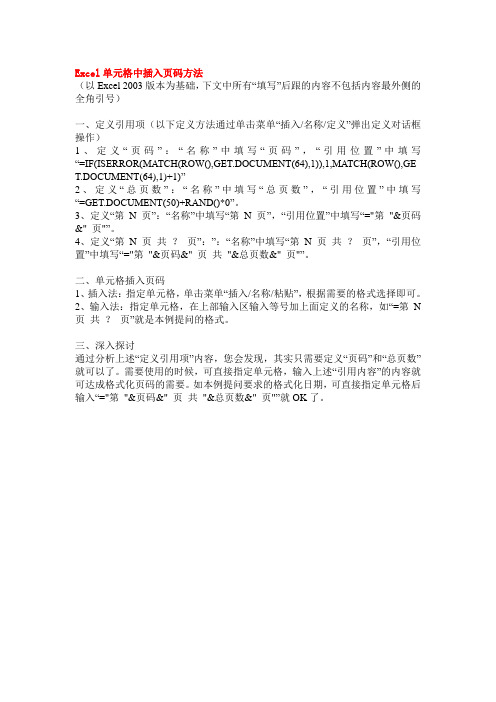
Excel单元格中插入页码方法(以Excel 2003版本为基础,下文中所有“填写”后跟的内容不包括内容最外侧的全角引号)一、定义引用项(以下定义方法通过单击菜单“插入/名称/定义”弹出定义对话框操作)1、定义“页码”:“名称”中填写“页码”,“引用位置”中填写“=IF(ISERROR(MATCH(ROW(),GET.DOCUMENT(64),1)),1,MATCH(ROW(),GE T.DOCUMENT(64),1)+1)”2、定义“总页数”:“名称”中填写“总页数”,“引用位置”中填写“=GET.DOCUMENT(50)+RAND()*0”。
3、定义“第N 页”:“名称”中填写“第N 页”,“引用位置”中填写“="第"&页码&" 页"”。
4、定义“第N 页共?页”:”:“名称”中填写“第N 页共?页”,“引用位置”中填写“="第"&页码&" 页共"&总页数&" 页"”。
二、单元格插入页码1、插入法:指定单元格,单击菜单“插入/名称/粘贴”,根据需要的格式选择即可。
2、输入法:指定单元格,在上部输入区输入等号加上面定义的名称,如“=第N 页共?页”就是本例提问的格式。
三、深入探讨通过分析上述“定义引用项”内容,您会发现,其实只需要定义“页码”和“总页数”就可以了。
需要使用的时候,可直接指定单元格,输入上述“引用内容”的内容就可达成格式化页码的需要。
如本例提问要求的格式化日期,可直接指定单元格后输入“="第"&页码&" 页共"&总页数&" 页"”就OK了。
- 1、下载文档前请自行甄别文档内容的完整性,平台不提供额外的编辑、内容补充、找答案等附加服务。
- 2、"仅部分预览"的文档,不可在线预览部分如存在完整性等问题,可反馈申请退款(可完整预览的文档不适用该条件!)。
- 3、如文档侵犯您的权益,请联系客服反馈,我们会尽快为您处理(人工客服工作时间:9:00-18:30)。
如何在EXCEL表的任一单元格内显示当前页码?
在插入→名称→定义中先定义一个名称:PageNumber 添加进去
在引用位置中输入=IF(ISERROR(MATCH(ROW(),GET.DOCUMENT (64),1)),1,MATCH(ROW(),GET.DOCUMENT(64),1)+1)
如何在Excel工作表的任意单元格中设置页码
方法一,用VBA
Function page()
page = (ActiveSheet.HPageBreaks.Count + 1) * (ActiveSheet.VPageBreaks.Count + 1) Application.Volatile
End Function
方法二,用宏表函数与公式
1. 首先:点CTRL+F3打开定义名称,再在上面输入“纵当页”,在下面引用位置处输入:
=IF(ISNA(MATCH(ROW(),GET.DOCUMENT(64))),1,MATCH(ROW(),GET.DOCUMENT(64))+1) 2.然后再继续添加第二个名称:“横当页”,在下面引用位置处输入:
=IF(ISNA(MATCH(column(),GET.DOCUMENT(65))),1,MATCH(column(),GET.DOCUMENT(65 ))+1)
3.再输入“总页”;引用位置处输入:
=GET.DOCUMENT(50)+RAND()*0
4.最后再定义“页眉”,引用位置:
="第"&IF(横当页=1,纵当页,横当页+纵当页)&"页/共"&总页&"页"
5.在函数栏使用应用即可得到需要的页码。
